JTrim 基本・立体枠加工


元の画像です。(全て400x300に統一してあります。)
|
立体枠をつけてみましょう。 「加工」→「立体枠をつける」で立体枠をつけるのダイアログが表示されるので、 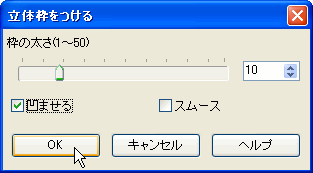 枠の太さ・・・10、 凹ませるにチェックを入れる 「OK」をクリックすると  このようになります。 もう一度、「加工」→「立体枠をつける」で立体枠をつけるのダイアログを表示させます。 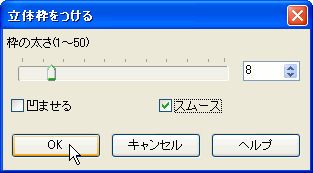 今度は、枠の太さ・・・8、 凹ませるのチェックを外し、スムースにチェックを入れます。 「OK」をクリックすると立体枠ができます。 ***** ちょっと 応用 ***** 「We Love JTrim」に載っている加工です。 この立体枠をつけるを4回繰り返して、こんな立体枠は如何でしょう。 「加工」→「立体枠をつける」 1.枠の太さ・・・25、 凹ませるにチェックを入れる 2.枠の太さ・・・20、 凹ませるのチェックを外し、スムースにチェックを入れる。 3.枠の太さ・・・10、 凹ませるにチェックを入れる 4.枠の太さ・・・ 8、 凹ませるのチェックを外し、スムースにチェックを入れる。  このように立体枠ができます。 |